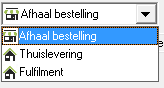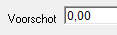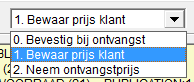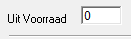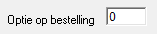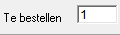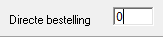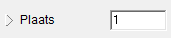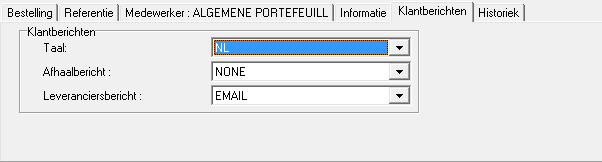...
.
| Table of Contents | ||
|---|---|---|
|
Een klantbestelling aanmaken
Klantenbestellingen kunnen op verschillende plekken worden aangemaakt
Via de Webmodule
Via MediaBaseSearch
Vanuit Artikel zoeken
Vanuit Klantbestellingen
1) Webmodule
Klik hier om naar de handleiding te gaan
2) MediaBaseSearch
acties ; klantenbestelling en mandje
3) Artikel zoeken
Ga via het menu of klik op de buttons <Artikel zoeken>
Selecteer het gewenste artikel en klik daarna op <Klantenbestelling>
...
4) Klantenbestelling
Ga via het menu of klik op de buttons <Klantbestellingen>
...
Voer de achternaam van de klant in en druk op <Enter>
...
Selecteer de desbetreffende klant en klik op <Ok>
Nu de gegevens van de klant zijn opgehaald kan het artikel worden opgezocht
Voer de EAN of titel in en druk op <enter>
...
Indien het artikel nog niet bekend is in de database van MediaLog zelf verschijnt er een pop-up om het artikel aan te maken
Klik hier naar de handleiding 'Artikelen aanmaken' te gaan
Afhaalbestelling
De bestelling staat default op 'Afhaalbestelling'. Wordt het boek naar de klant verstuurd, kies dan voor 'Thuislevering'
Indien er fulfilment met een 3e partij als bij voorbeeld CB is geconfigureerd, dan wordt de bestelling automatisch naar hen doorgestuurd
Klik hier voor meer informatie over fulfilmentbestellingen
Achteraf betalen
Wanneer er voor 'Thuislevering' of 'Fulfilment' wordt gekozen, is er de optie om de klant per factuur te laten betalen.
Voorschot
Voer het bedrag in dat de klant vooraf heeft betaald, bij voorbeeld omdat hij/zij een artikel wil ruilen
Voor afhaal en fulfilmentbestellingen wordt het voorschot automatisch ingevuld na de keuze 'Uit voorraad' of 'Bestellen'
Korting
Huidige prijs of bepalen bij ontvangst
In de instellingen van MediaLog kan worden ingesteld welke prijs te hanteren voor klantbestellingen. Deze instelling wordt altijd als default in het scherm van de klantenbestelling weergegeven.
Tijdens de bestelling kan dit alsnog worden gewijzigd
Uit voorraad
Voer het aantal in dat rechtstreeks uit de voorraad wordt gereserveerdOptie op bestelling
Voer het aantal in dat gereserveerd moet worden uit nog te ontvangen voorraad
Te bestellen
Voer het aantal in dat kan worden besteld bij de leverancierDirecte bestelling
Voer het aantal in bij een bestelling die wel geregistreerd moet worden, maar bij voorbeeld al telefonisch is besteld.
Er wordt automatisch een bestelbon aangemaaktLijnreferentie
Voer hier een interne opmerking als inpakken met wel/geen naam, niet bellen of wordt na een bep datum opgehaald.
De lijnreferentie is ook zichtbaar bij 'Ontvangst goederen'Plaats
Indien er in de NAW een klantenkast is ingericht, kan hier de plaats gekozen wordenReferentie (Tabblad Referentie)
Is het een rekeningklant en moet er een referentie op de factuur worden meegegeven, dan kan deze hier worden ingevoerd
Via selecteren kan er gekozen worden uit eerdere referenties
Vink de optie 'Deze referentie bewaren ...' uit als deze niet meegenomen moet worden voor andere artikelen binnen dezelfde bestellingBetaalde bestelling (Tabblad referentie)
Vink deze optie aan als de klant in de winkel betaald, maar er wel een factuur moet worden verstuurd
Niet leveren (Tabblad informatie)
Voer de data van en tot in. Deze boodschap is ook zichtbaar bij de ontvangst van de bestelling
Klantberichten
Ga naar het tabblad Klantberichten om snel te controleren of voor deze klant is ingesteld dat hij/zij klantenberichten ontvangt
Klik tot slot op <OK> om de bestelling te bevestigen of op <Klantsticker>
<Naar hoofdstukken>anchor
De klant aanmaken, raadplegen en wijzigen
...
De klant aanmaken, raadplegen en wijzigen
<Naar hoofdstukken>Anchor
Een orderbevestiging printen
<Naar hoofdstukken>anchor
Een klantbestelling schrappen
...
Een klantbestelling schrappen
<Naar hoofdstukken>Anchor
De bestelbon opzoeken
...
De bestelbon opzoeken
<Naar hoofdstukken>Anchor